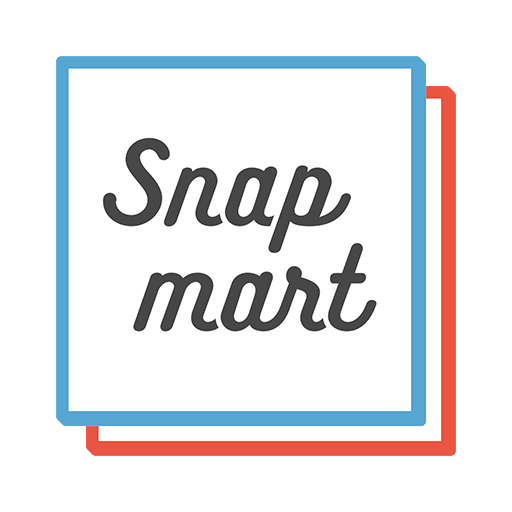商品撮影でも、風景撮影でも、1人で写真を撮っていると「ここに誰かいてくれたらいいのに…!」と思うこと、ありませんか?
ただ商品や風景をそのまま撮ることも、もちろん素敵ですが、実際に商品を使っている様子や旅している様子など、写真に人物が入ることで動きが加わることも多いです。
実際に、商品のみの写真よりも、人の手やシルエットを加えて撮影した写真の方が、写真を購入する側の目線で喜ばれるケースもあります。
そんな「1人で写真を撮っているけれど、モデルが欲しい」という時に実践してほしいのが「セルフポートレート」。
つまり、自撮りです。

自分が写って、自分でシャッターを押すことができたら、1人で撮影していても、人物入りの写真が撮れますよね。
今回は、そんなセルフポートレートの方法とコツについてお伝えしたいと思います。
(カメラ使用を前提とした記事になります。お手持ちの機材によっては対応していない可能性もあるため、ご自身の機材に合う方法を試してみてくださいね。)
ⅰ.スマホとカメラを繋いで、リモートシャッター機能を使う
最初に説明するのは、セルフポートレートの中でもスタンダードで実行しやすい、リモートシャッター機能を使う方法。
ここ数年のカメラであれば、ほとんどがスマホとカメラをWi-FiやBluetoothで繋ぐことができ、簡単にセルフポートレート撮影ができます。
①構図を決めて、三脚をセットする

まず三脚にカメラをセットして、ある程度の構図を決めておきます。
カメラを固定した上で写り方をチェックし、自分がどこに入ると理想なのかを考えます。

ちなみに、これから三脚を購入される方は、背の高い三脚を選ぶことがおすすめ。
様々なアングルで撮影することができるので、とても便利です。
②スマートフォンとカメラを接続する
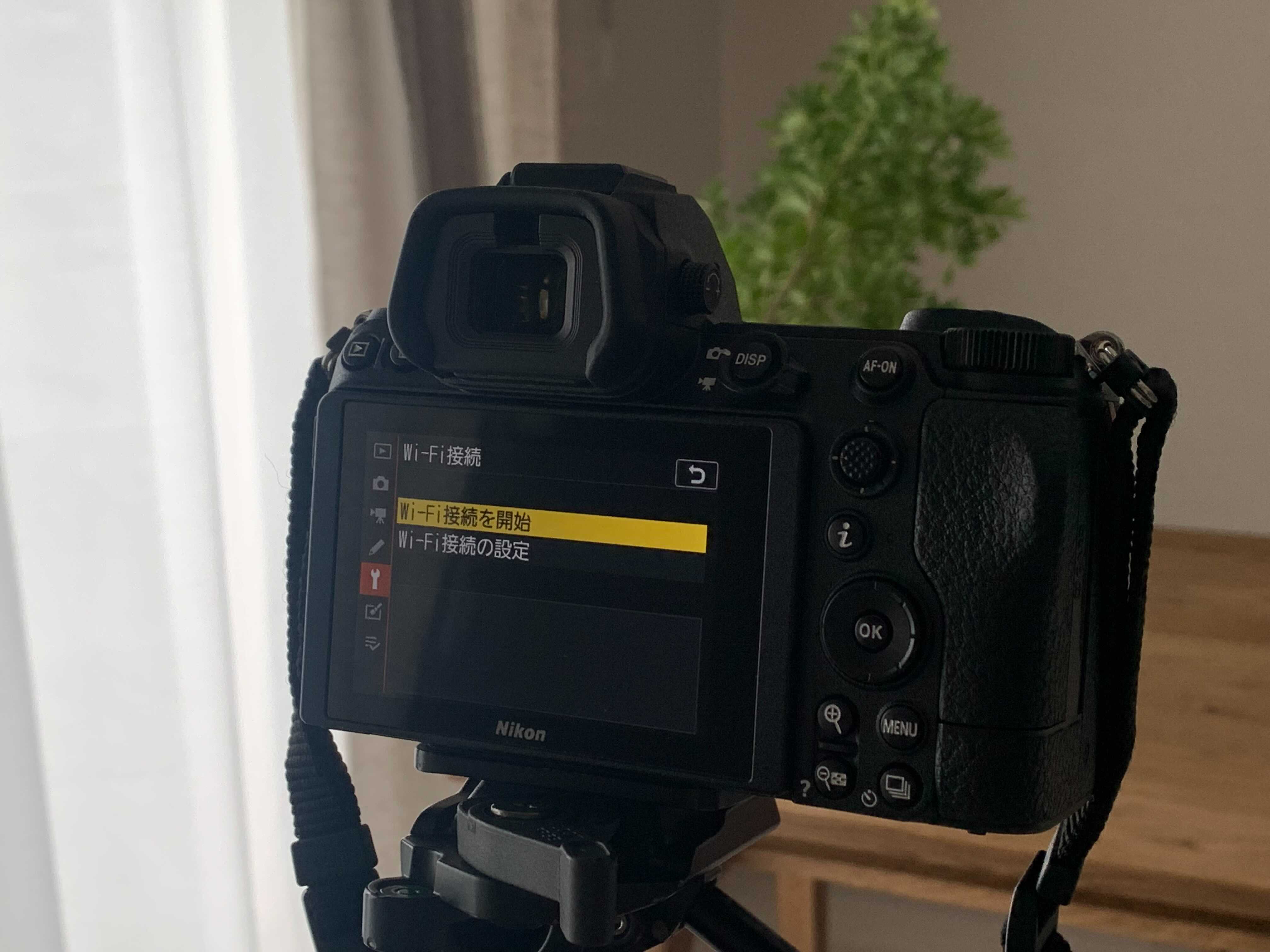
続いて、カメラとスマホをWi-Fi or Bluetoothで接続します。
スマホとカメラを繋ぐことで、スマホから写りを確認したり、シャッターを切ることが可能に。
今回は、Nikon Z6ⅱを使い、スマホとWi-Fi接続して撮影してみます。
③スマホ画面を見ながら、立ち位置とピントを調整する

今回は、こちらのアイスティーに、ミルクをかけるシーンを撮影。
スマホから撮影画面を確認し、自分の立ち位置とポーズを決め、ピント位置を合わせましょう。
機種にもよりますが、スマホ画面をタッチするだけでピントが当たる仕組みになっているカメラが多いです。
F値やホワイトバランスなど、細かい設定もスマホで調整することができるので、撮影前に最終調整を行います。
④必要な場合はセルフタイマーの設定を行う
③の段階で撮影できる状態になっていたら、そのままシャッターを切ります。

この写真は、右手でミルクをかけながら、左手でスマホのシャッターボタンを何度か押して撮影。タイミングが重要ですが、意外と簡単です。
このように片手しか写っていない場合はこれでも問題ありませんが、両手を写す場合は、そのまま撮影すると、スマホを操作している場面が写ってしまいますよね。

そんな時に使ってほしいのが、セルフタイマーです。
シャッターボタンを押してからシャッターを切るまでに、数秒間の時間があるため、その間にスマホを隠すことができます。
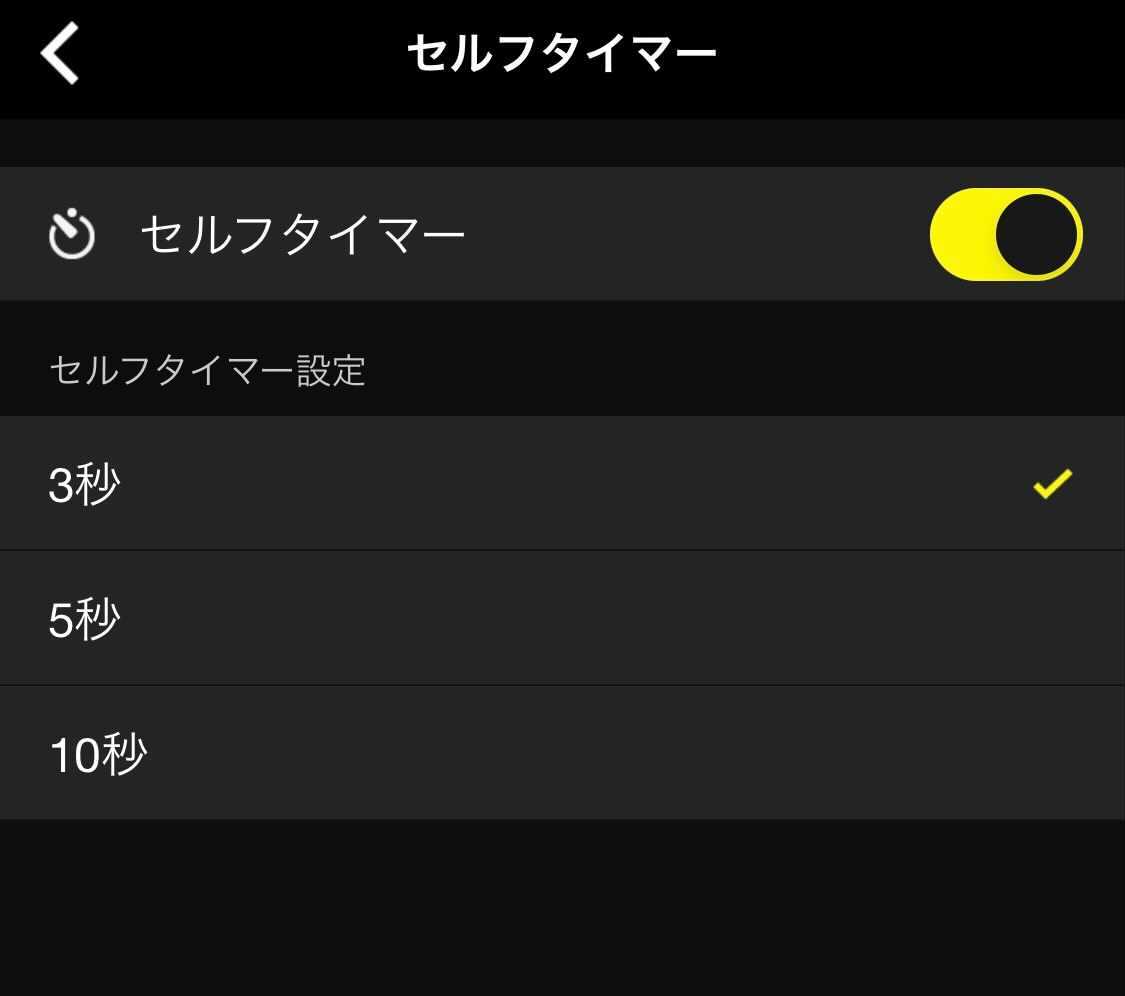
セルフタイマーの秒数は、カメラによって設定可能な数値が変わりますが、個人的には2秒〜5秒がおすすめ。
10秒だと、シャッターを押してから撮影までの時間が長すぎて、ずっと同じポーズをキープすることが辛かったり、撮影に時間がかかってしまったりというデメリットがあります。
できるだけ短い秒数で、スマートフォンを写らない位置に移動させることが、スムーズな撮影に繋がります。
ⅱ.インターバルタイマー撮影を使う

セルフポートレート撮影をする時に、もう1つ便利な機能が「インターバルタイマー撮影」。
インターバルタイマー撮影とは、自動的に決まった間隔でカメラがシャッターを切ってくれる機能です。
あらかじめ「2秒に1回」「5秒に1回」など間隔を自分で設定して、シャッターを押すと、そこからカメラが自動的に撮影してくれます。

1回シャッターボタンを押すだけで、後はカメラが自動的に撮影してくれるため、いちいちシャッターを押す必要がありません。
本来タイムラプスというコマ撮り動画や星空の写真を撮るために搭載されている機能ではありますが、意外とセルフポートレートにも役立ちます。

撮影間隔は人それぞれですが、個人的には3秒前後がおすすめ。
あまりに間隔が短すぎると、膨大な失敗カットが残ってしまうことに。逆に間隔が長すぎると、撮影枚数が少なく「良いカットが撮れなかった」という結果につながる可能性があります。
何度か撮影してみて、自分に合う最適な撮影間隔を選びましょう。
被写体や撮影シーンから選ぶ、ベストな撮影方法
セルフポートレートの撮影方法として上記の2点を紹介しましたが、被写体や撮影シーンごとに、適切な方法を選ぶことが大切。
それぞれのメリットとデメリットについてと、おすすめの選び方について解説します。
スマホ接続撮影を選ぶメリット

①失敗カットが少ない
インターバルタイマー撮影は、等間隔で何度もシャッターを切るため、失敗カットが大量に発生します。それらを全部消すことに、意外と時間がかかることも。
セルフタイマーでの撮影であれば、きちんと1枚ずつ確認と調整を行いながら撮影できるため、無駄なカットが少ないです。
②構図や場所を調整し、こだわって撮影できる
インターバルタイマー撮影は、撮影中に「どのように写っているか」を確認することができません。
そのため、「立ち位置がずれている」「思っていた構図と違う」といった失敗があります。
一方で、スマホを接続して撮影する場合、画面を見ながら撮影を行うため、その心配がほとんどありません。
また、F値を下げて背景をボカした写真を撮りたい時に、インターバルタイマー撮影は非常に難易度が高いです。
カメラで設定したピント位置に合うように立たないと、ピンボケ写真ばかりになってしまう恐れが…。
その点、スマホ画面でピントを確認して、1枚ずつ着実に撮影できる方が、当然失敗は少なくなります。
インターバルタイマー撮影を選ぶメリット

①スマホとカメラの接続不良を気にせずに撮影できる
スマホとカメラを繋いで撮影する方法は、Wi-Fiがうまく接続できなかった時に、撮影が中断されてしまうリスクがあります。
スマホの接続に時間がかかると撮影時間が長くなってしまうため、すぐに撮影したい時に困ることも。
一方で、インターバルタイマー撮影の場合は、カメラとスマホとの接続が不要であるため、スムーズに撮影を進めることができます。
時間があまりない中でさくっと撮影したい時に、ボタン一つで撮影を開始できることは、大きなメリットです。
②自然な様子を撮影することができる
セルフタイマーでの撮影だと、どうしてもポーズが不自然になりがちです。
特に人物の表情や全身を入れる場合、シャッターを押して数秒でポーズを決めなくてはならず、慣れている人でないと、どこか目線や動きがわざとらしくなってしまうこともあります。
スマホを見えないように隠す時間も必要なので、どこかソワソワとした写りになってしまい、慣れていない場合のポージングが意外と難しいところ。
逆にインターバルタイマー撮影は、最初にシャッターを押す以外は、すべてカメラ任せであるため、写真を撮られるタイミングがわかりません。
そのため、自然な動きやふとした表情の「一瞬」を写してくれることが多く、よりナチュラルな動きの写真を残すことができます。
まとめ:被写体ごとにおすすめのセルフ撮影方法
①手元・足元などをアップで撮影する写真 
きちんと画面を見ながら調整して撮影できる、スマホ接続撮影がおすすめ。
ポージングが比較的簡単で、自然な動きが必要な場面も少ないので、画角や立ち位置・ピントなどにとことんこだわれます。
②風景に溶け込む人物写真や表情を切り取るポートレート

自然な動きや表情が撮影できる、インターバルタイマー撮影がおすすめ。
ピント位置を正確に把握することが難しいため、基本的にF値は少し高めに設定しましょう。
写真のバリエーションを増やせる、セルフポートレート撮影にチャレンジしてみよう!

「実際に商品を使っている様子」「食事をしているシーン」など人の気配を感じる写真は、写真を活用したい企業の方からの人気が高いことが多いです。
手や足などのパーツが入るだけで、写真のバリエーションが増えたり、動きがついたりと、撮影スキルがグッと上がったように感じることも。
最初は難しく見えるかもしれませんが、仕組みを覚えたら簡単なので、ぜひチャレンジしていただけたら嬉しいです。
写真販売やアンバサダーなど、Snapmart内での需要も高いので、撮影した写真はSnapmartへの出品までセットで楽しんでくださいね。
*****公式Instagramではお役立ち情報を発信中!*****
公式Instagramでは、クリエイターさんへのお役立ち記事を、定期的にマガジン形式でわかりやすく掲載しています。
情報をチェックするためにも、ぜひフォローしてくださいね!